こんにちは、マエダです!
今回は、僕が海外仕入れの際に1番お世話になっているサイト『ebay』のアカウント作成方法について画像を交えながら詳しく解説していきます。
『ebay』は、アメリカに本社を置く世界最大のオークションサイトで、全会員数はなんと1.6億人にのぼり、主に「アメリカ・中国・イタリア・フランス・ドイツ・ロシア・韓国」など、世界約30ヶ国に展開されています。
『ebay』にアカウントを登録すると、全世界から出品されている商品を購入する事ができるようになるので、今まで欲しかったけど手に入らなかったアイテムが発見できたり、日本では高くて購入を悩んでいた商品も『ebay』では安く購入できたりと、様々なメリットがあります!
また、輸入ビジネスにおいて海外仕入れを行う際には、まず登録しておくべきサイトであると言えるでしょう。
目次
ebayアカウント登録
まずはじめに、 『ebay』のホームページへ移動します。
画面左上にある『register』をクリックします!
(register=登録)
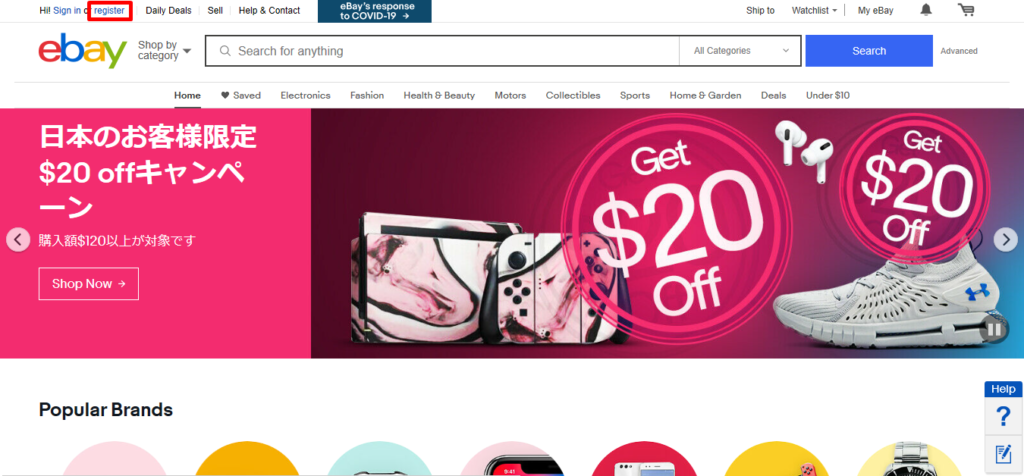
情報の入力画面に移りました。
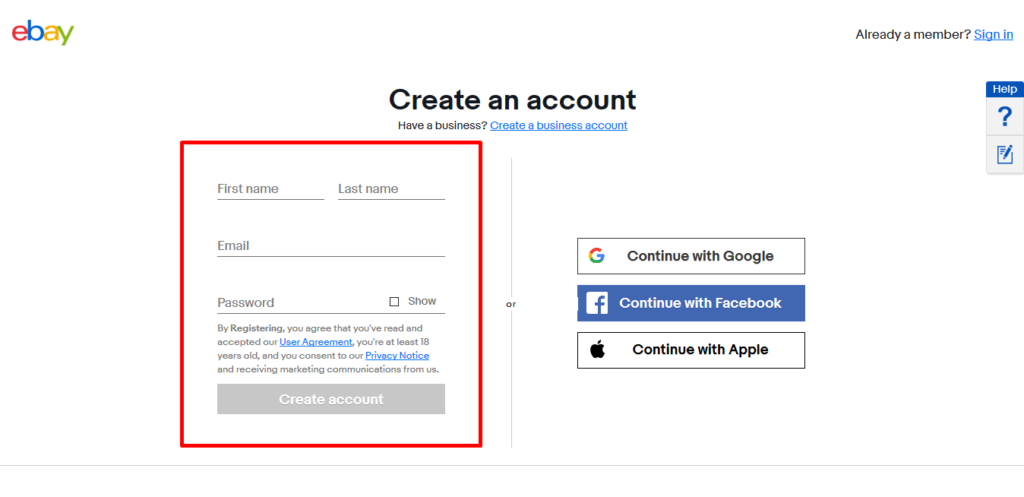
名前・メールアドレス・設定したいパスワードを入力しましょう!
名前ですが Fastnameが「名」でLastnameが「性」
で通常と逆になるので、僕の場合「前田 永世」は「Eisei Maeda」となります。
パスワードは、日本のサイト登録とかであれば2回の入力が多いので間違える事はまず無いのですが、ここでは1回の入力になり打ち間違いに気付けないので、右側のチェックボックスをクリックして、正しく入力が出来ているか確認しましょう。
性、名、メールアドレスも正しく入力できている事を確認したら、一番下にある『Create account』をクリック。
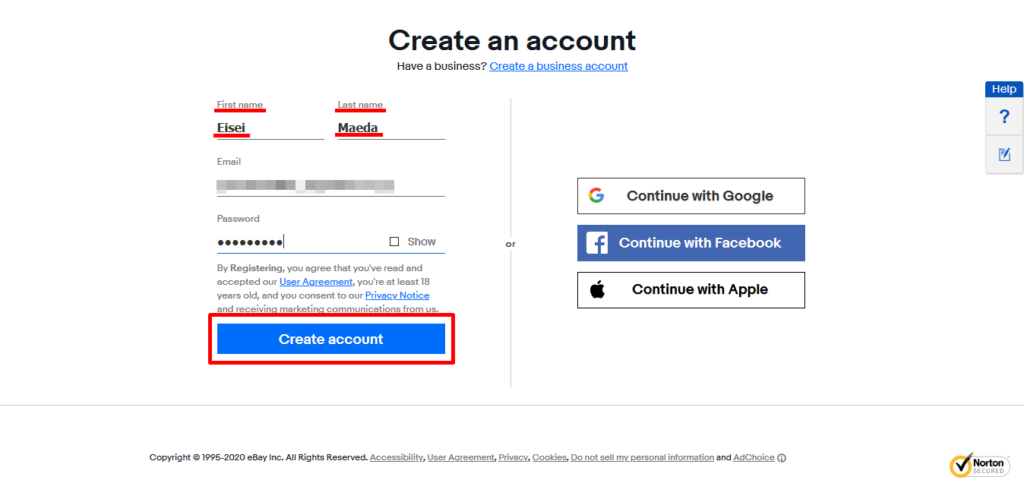
これでアカウントの登録は完了です!
住所の登録
アカウントの登録が終わったら、次は商品を購入した際に届けて欲しい住所の登録を行っていきます。
画面左上の『Hi 〇〇〇〇〇』(あなたの名前)の部分にカーソルを移動したら画像のようなプルダウンメニューが出てくるので、メニューの中にある『Account Setting』をクリック。
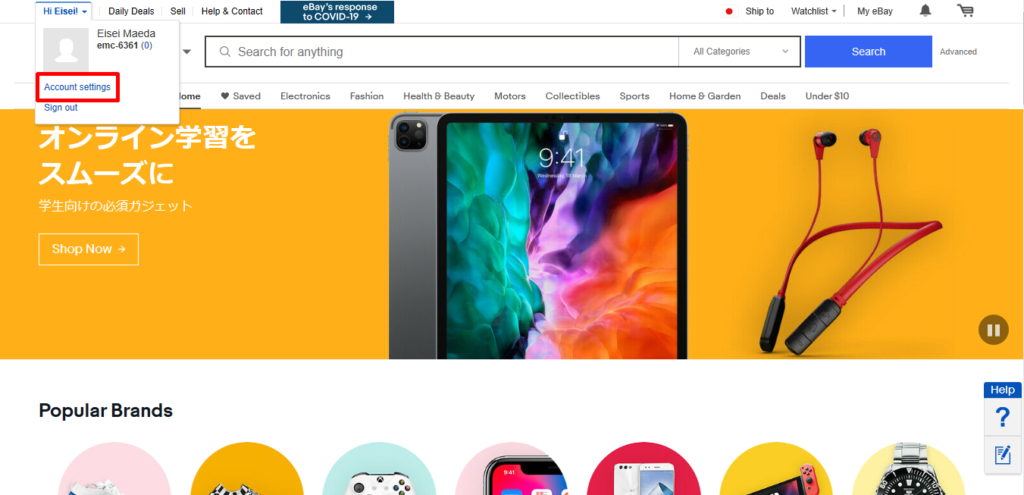
アカウント設定画面に移動しました。
今回は住所を変更するので赤枠の『Addresses』をクリック。
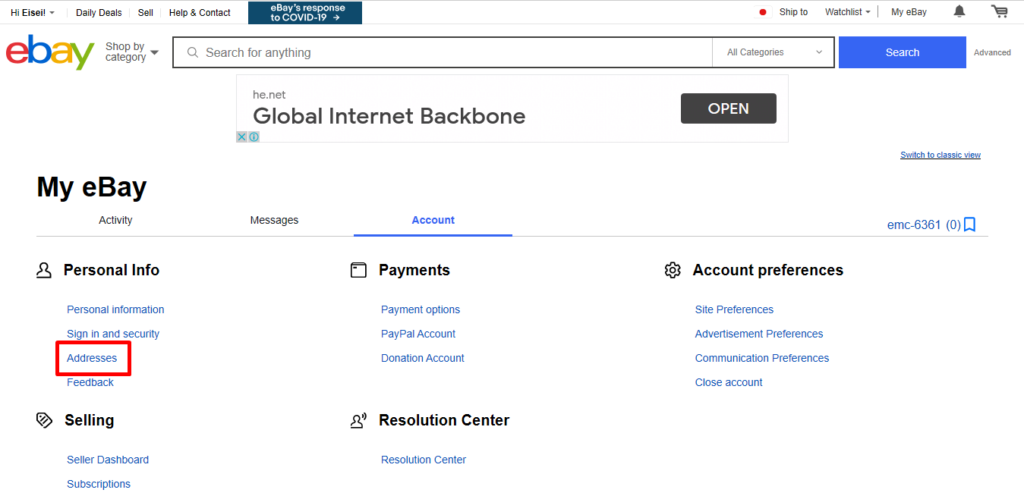
次に表示される3つのいちばん上にある『Edit』をクリック。
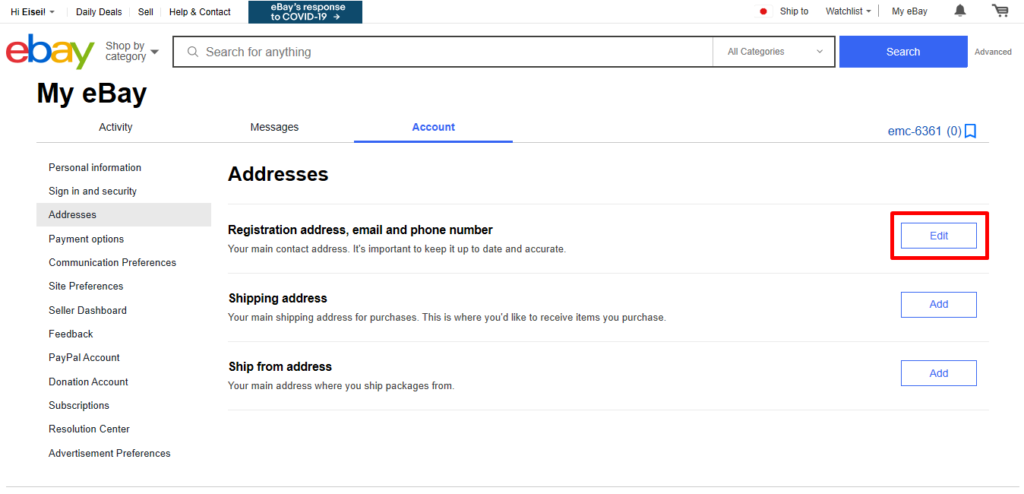
1度パスワード入力画面が出てくるので、登録したパスワードを入力して『Sign in』をクリック。
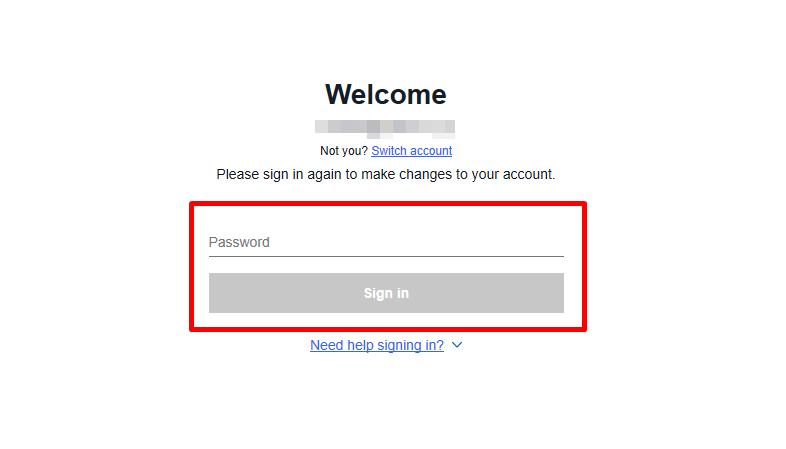
入力画面に移りました。

まずは入力欄の1番上にある国の選択からになりますが、A~Zのアルファベット順で並んでいるので頭文字が『J』の付近まで一気に持っていき『Japan』をクリック。
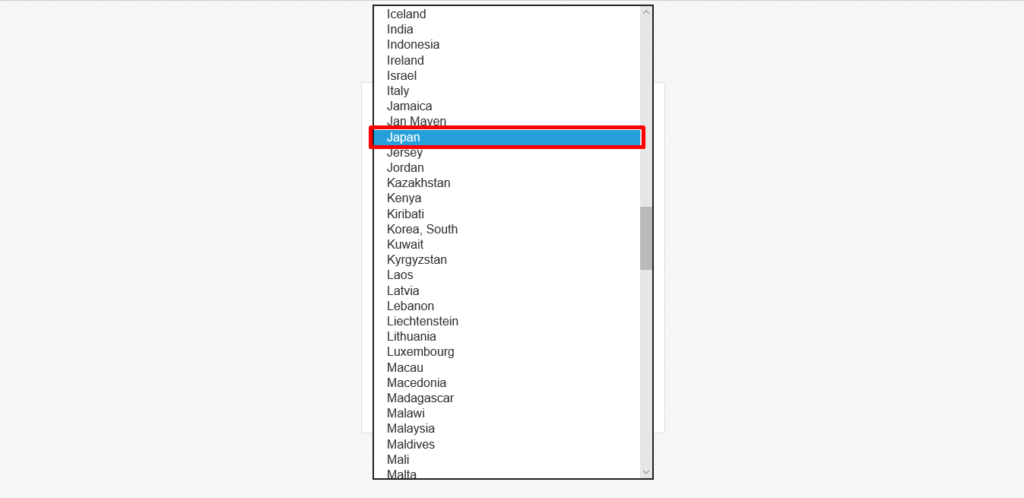
次に住所と電話番号の入力ですが、
住所が「〒123-4567 東京都新宿区西新宿1-2-30 大和マンション101」
電話番号が「08087654321」
の場合は下記のようになります。
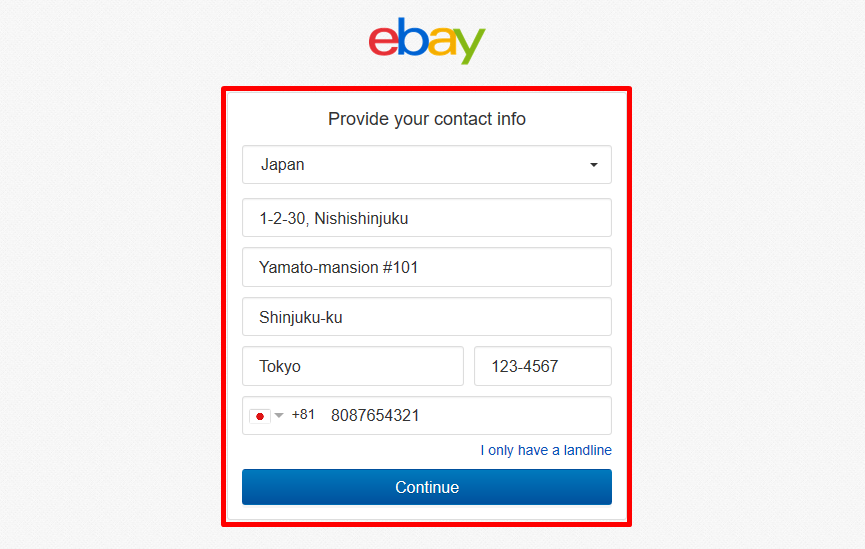
2段目:1-2-30, Nishishinjuku
3段目にアパートorマンションorビル名:Yamato-mansion101,
4段目に市区町村:Shinjuku-ku
5段目左側に都道府県:Tokyo
5段目右側に郵便番号:123-4567
6段目に電話番号:(+81)8087654321
住所を日本語から英語表記の住所へ変換できるサイトがあるので、こちらで変換してコピペすれば素早く入力できますよ(^^)
全て入力が終わったらいちばん下の『Continue』をクリック。
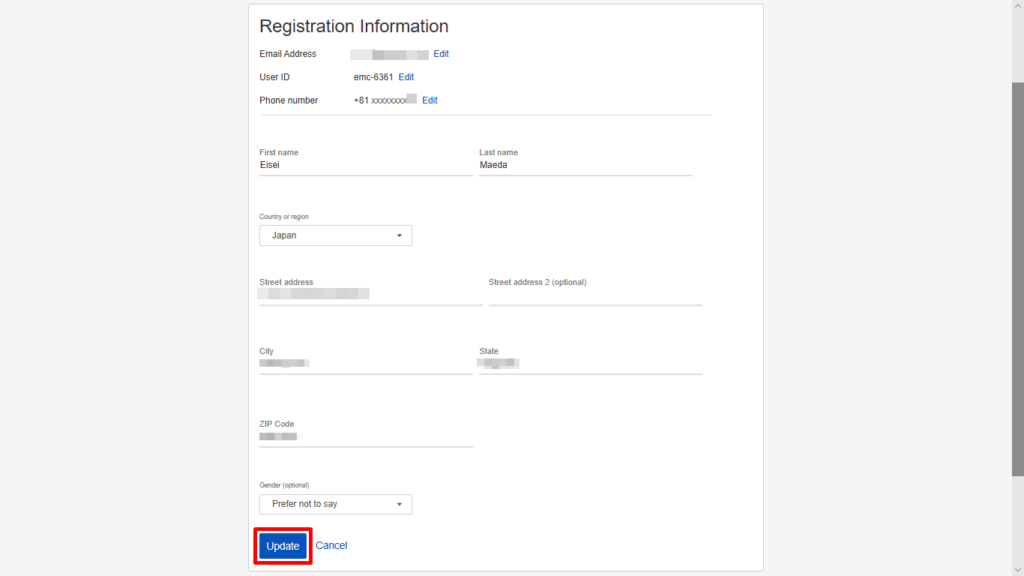
入力した内容の確認画面に移るので、間違いなければ『Update』をクリック。
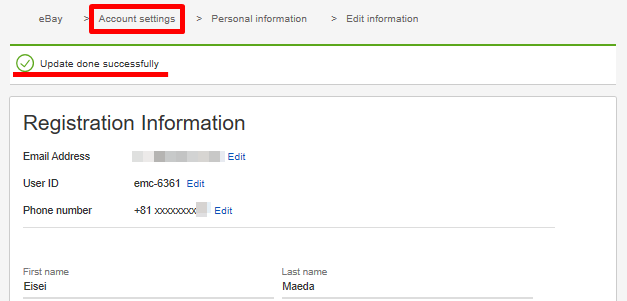
画面上部に『Update done successfluly』と表示されたことを確認できたら、無事に住所の登録が完了です。
そのままユーザーIDを変更したい場合は赤枠の『Account settings』をクリックして設定画面にもどりましょう。
ユーザーIDの変更方法
初期ユーザーIDはebay側から割り振られたランダムなユーザーIDなのですが、任意のユーザーIDに変更することができます。
ログインの際にメールアドレスの代わりに使用できるので、覚えやすいユーザーIDに変更してくことをオススメします!
設定画面のいちばん左上にある『Personal information』をクリック。
(Personal information=個人情報)
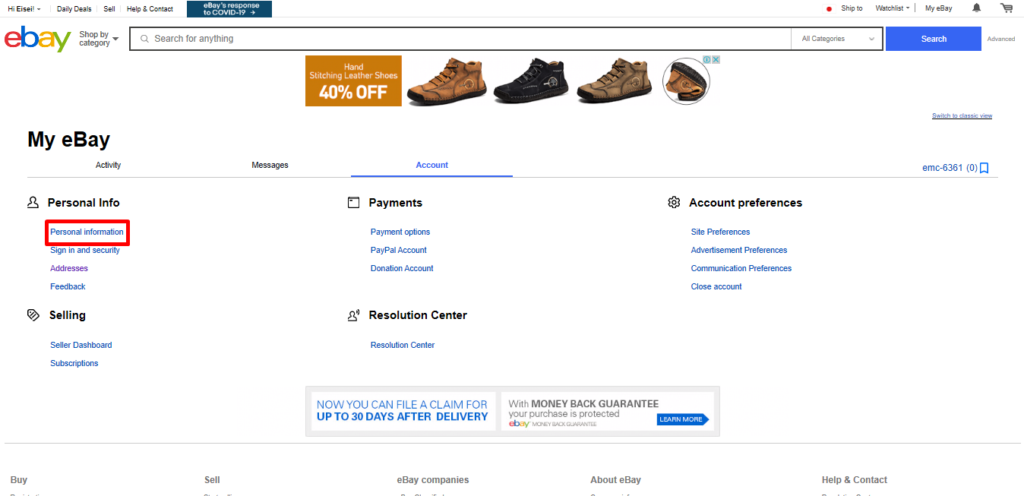
下の画面に移動します。
「Account Information」の欄の 「User ID」の行のいちばん右側にある『Edit』をクリック。
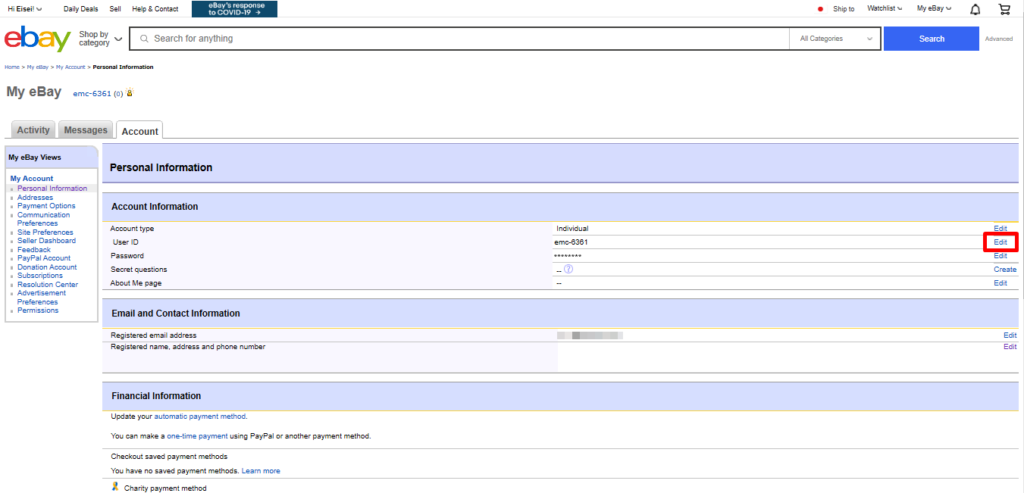
再びパスワード入力を求められるので、登録したパスワードを入力して『Sign in』をクリック。
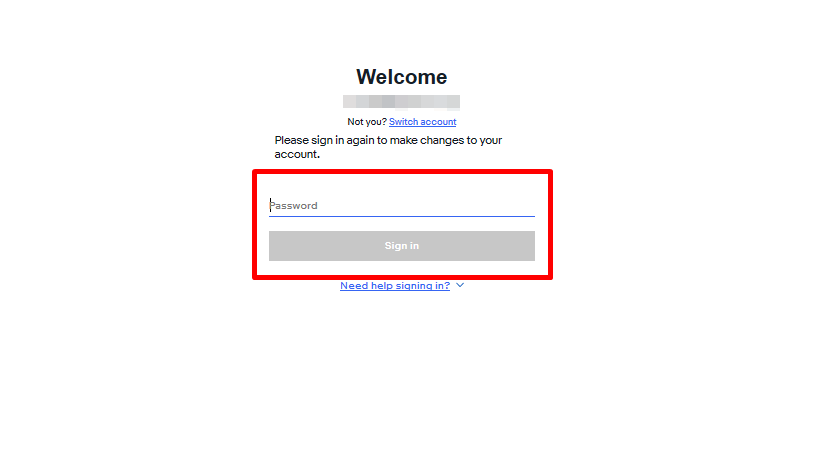
新しく登録したいユーザーIDを入力しましょう。
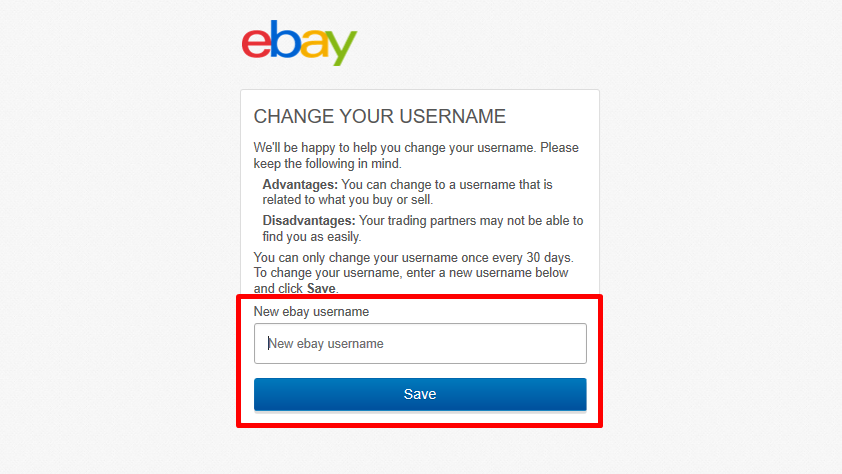
入力が完了したら『Save』をクリック。
※他の方が使用しているIDは使用できません。
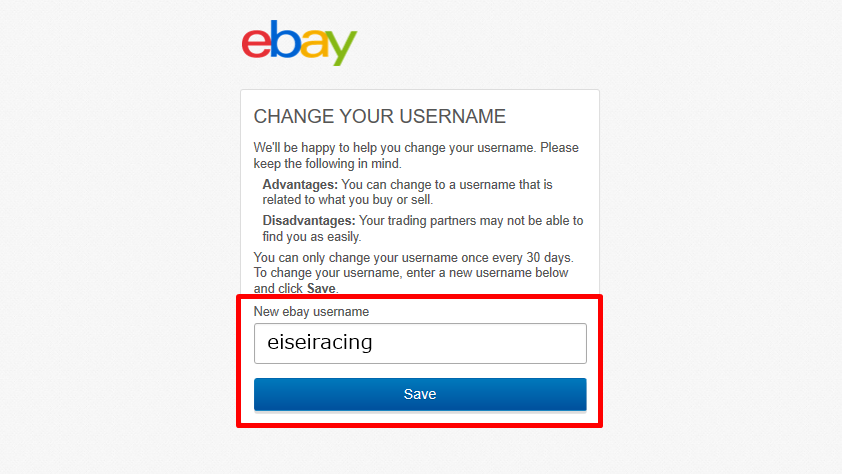
これで、ユーザーIDの変更が完了しました。
念のためトップ画面に戻って正しく入力できていたかを確認してみましょう。
ユーザーIDは画面左上のプルダウンの中の名前の下に表示されています。
[Eisei Maeda](名前)の下に[eiseiracing](ユーザーID)が間違いなく表示されていました。
ちなみに、ユーザーIDの右にある(0)というのは評価の数です。
この記事を書くにあたって、僕もサブアカウントを新規で作成したので(0)となっています。
取引や、購入を重ねていけばこの評価数は増えていきますよ。
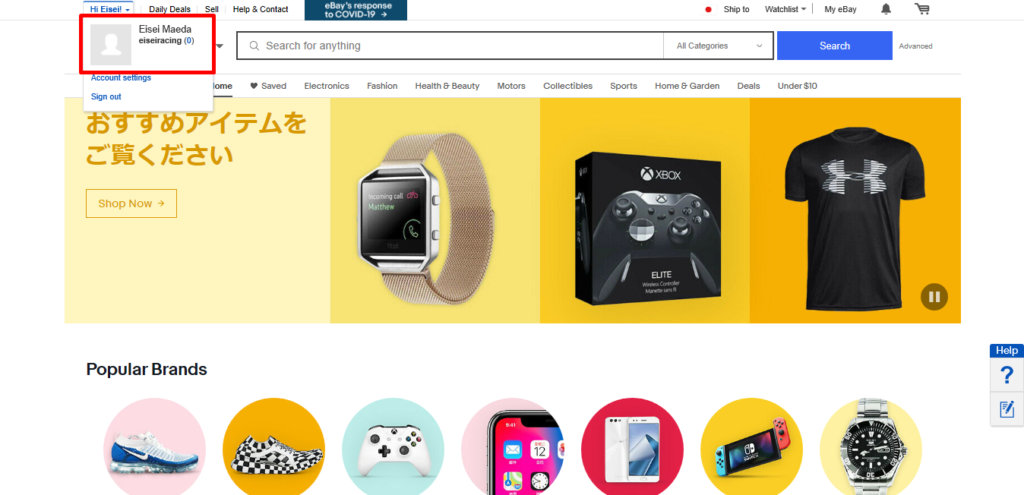
ebayアカウント登録についての解説は以上になります。
また、ebay決済方法については国際決済サービス『PayPal』の利用を推奨しています。
商品購入の際に『PayPal』で決済をすれば、販売者にクレジットカード情報を知られることなく購入が出来る上に、不良品が届いたり、商品が届かなかったりした場合には、素早く返金対応を行ってくれるので安心して仕入れやお買い物ができます。
PayPalの登録方法についてはこちらの記事をお読みください。
最後までお読みいただきありがとうございました!



